Skelbimas
Taigi jus domina „Linux“ ir girdėjote, kad „Ubuntu“ yra puiki vieta pradėti? Gal esate girdėję apie Ubuntu ir net neįsivaizduojate šio dalyko, vadinamo „Linux“? Bet kokiu atveju jūs atėjote į reikiamą vietą. Šis vadovas išmokys viską, ką reikia žinoti apie Ubuntu, lengvai suprantama kalba.
„Ubuntu“ yra nemokama ir atvira operacinė sistema, turinti milijonus vartotojų. Tai taip pat yra etosas, bendradarbiavimo projektas ir, svarbiausia, bendruomenė.
Jei skaitote šį vadovą, tikriausiai jus tai domina tolsta nuo patentuotų operacinių sistemų 6 dalykai, kuriuos „Ubuntu“ daro geriau nei „Windows“Kai kurie mano, kad „Ubuntu“ yra skirtas niekšams, tačiau tiesa yra ta, kad „Ubuntu“ yra tokia pat lengva naudoti kaip „Windows“. Tiesą sakant, yra keletas dalykų, kuriuos „Ubuntu“ daro geriau nei „Windows 10“. Skaityti daugiau pvz., „Windows“ ir „MacOS“. Galbūt jau esate įdiegę „Ubuntu“ ir nežinote, iš kur eiti. Bet kuriuo atveju sunkioji dalis atsilieka nuo jūsų. Jau nusprendėte, kad norite išbandyti ką nors naujo. Dabar laikas mėgautis kelione.
Kas yra Ubuntu?
Ubuntu yra nemokama darbalaukio operacinė sistema. Jo pagrindą sudaro masinis projektas „Linux“, kuris leidžia milijonams žmonių visame pasaulyje valdyti mašinas, kurias maitina nemokama ir atvira programinė įranga visų rūšių įrenginiuose 5 netikėti būdai, kaip „Linux“ keičia pasaulįNuo populiarių svetainių prieglobos iki mokslo ir kelionių į kosmosą ateities, „Linux“ skatina mūsų pasaulio vystymąsi ir supratimą apie visatą. Skaityti daugiau . „Linux“ yra įvairių formų ir dydžių, o „Ubuntu“ yra populiariausia iteracija staliniuose ir nešiojamuosiuose kompiuteriuose.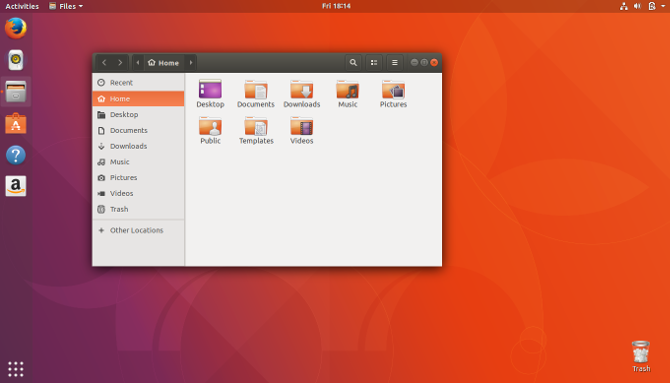
Kai sakau „nemokamai“, turiu omenyje ne tik išlaidas. Aš taip pat kalbu apie laisvę. Skirtingai nuo daugumos patentuotos programinės įrangos (pvz., „Windows“ ir „MacOS“), nemokama ir atviro kodo programinė įranga leidžia jums redaguoti jos kodą, įdiegti kiek norite kopijų ir platinti programą, kaip jums patinka. Jums nereikia mokėti už licenciją, kad galėtumėte ją naudoti. Taigi „Ubuntu“ galite ne tik nemokamai atsisiųsti, bet ir tai galite nemokamai naudotis, kad ir kaip jums patinka 5 priežastys, kodėl programinė įranga turėtų būti nemokama ir atviraNemokama programinė įranga reiškia ne tik tai, kad jūs turite naudoti programą ar žaidimą nemokėdami. Kalbama apie ilgaamžiškumą, privatumą, nuosavybę ir dar daug daugiau! Skaityti daugiau .
Kaip Ubuntu gali būti laisvas?
Didelėje pasaulio dalyje darbalaukio aplinkoje dominuoja „Windows“ ir „MacOS“. „Microsoft“ ir „Apple“ plėtoja šias sistemas ir gauna pelną iš OS ar jų veikimo įrenginių pardavimo jums ir man.
Nemokami ir atvirojo kodo darbalaukiai naudoja kitą modelį. Programinę įrangą teikia įvairūs kūrėjai, paplitę visame pasaulyje. Kiekvienas gali laisvai sudėti šiuos komponentus, kaip nori nė viena įmonė nekontroliuoja visos ekosistemos Kas sukūrė „Linux“ ir kodėl tai nemokama?„Linux“ yra plačiausiai naudojama nemokama ir atvirojo kodo operacinė sistema pasaulyje. Kitaip nei komercinės alternatyvos, joks asmuo ar įmonė negali imti kredito. Bet kodėl tai nemokama? O kas yra už „Linux“? Skaityti daugiau .
Kai kas nors „Linux“ branduolį supakuoja su programine įranga, reikalinga funkcionaliam darbalaukio naudojimui, galutinį rezultatą vadiname „Linux“ veikiančiu sistema arba „paskirstymas“. 1993 m. Vyras, vardu Ianas Murdockas, pradėjo būtent šį projektą ir pavadino jį Debianu jo ir tuometinės jo draugės vardu, Debra. Šis projektas patikrina programinę įrangą ir leidžia ją atsisiųsti kitiems. Tai greitai pražydo į didžiulę bendruomenę.
Po dešimtmečio, 2004 m., „Canonical“ įmonė sukūrė „Ubuntu“ naudodama „Debian“ projekto kodą. Kadangi programinė įranga yra nemokama ir atvira, „Canonical“ gali tai padaryti net ir nemokamai skatinamas į. Šiomis dienomis daugelis projektų yra paremti Ubuntu, tokias kaip populiari alternatyvi „Elementary OS“ Laikas išbandyti ką nors naujo: „Elementary OS Loki“Pradinė OS nėra tipiškas „Linux“ paskirstymas. Kai kas pasakytų, kad tai visai ne distro. Bet ar „Elementary“ yra tikrai tinkama alternatyva „Windows“ ir „MacOS“, kaip teigia jos kūrėjai? Skaityti daugiau . Viskas yra visiškai gerai. Ubuntu eina taip, kad savo vardu įtvirtintų šią bendradarbiavimo dvasią:
„Ubuntu yra senovės afrikietiškas žodis, reiškiantis„ žmoniškumą kitiems “. Tai taip pat reiškia„ aš esu toks, koks esu dėl to, kas mes visi “.“ - ubuntu.com
Ankstyvasis „Ubuntu“ tikslas buvo pritraukti žmonijos ir bendruomenės dvasią į kompiuterių pasaulį. Tai pabrėžiama šiek tiek mažiau dabar, kai „Canonical“ daugiau dėmesio skyrė ne „Ubuntu“ vartotojams vis dar laikosi tvirtai įsitikinęs, kad programinė įranga turėtų būti laisvai prieinama visiems, nepaisant kalbos, negalios ar pajamos.
„Canonical“ ir „Ubuntu“ bendruomenė
„Ubuntu“ valdo ir finansuoja privati bendrovė „Canonical Ltd.“ „Canonical“ 2004 m. Įkūrė (ir finansavo) Pietų Afrikos verslininkas Markas Shuttleworthas. Be Ubuntu, Shuttleworth yra žinomas dėl to, kad uždirba milijonus jo įkurtos bendrovės „VeriSign“ ir vėliau lankosi Tarptautinėje kosminėje stotyje.
„Canonical“ teikia komercinę paramą bendrovėms, kurios už tam tikrą mokestį naudojasi „Ubuntu“. Pajamos iš šios paramos skiriamos nuolatinei Ubuntu plėtrai. Pagrindinė „Canonical“ būstinė yra Londone, tačiau ji turi mažesnius biurus Kanadoje, Taivane ir JAV.
„Canonical“ vaidmenis sudaro:
- Kas šešis mėnesius išleidžiamos naujos „Ubuntu“ versijos
- Koordinuoti saugumą
- „Ubuntu“ internetinės bendruomenės serverių priegloba
„Canonical“ taip pat teikia įvairius debesų valdymo įrankius ir paslaugas. Tai nedaro įtakos „Ubuntu“ darbalaukyje, tačiau darbas naudingas žmonėms ir įmonėms, naudojančioms „Ubuntu“ serveriuose.
Kaip jau minėjau anksčiau, „Canonical“ nesukuria ir nepalaiko daugumos programinės įrangos, kuri patenka į „Ubuntu“. Tai ateina iš platesnės FOSS bendruomenės. Tai nėra vienintelis būdas, kuriuo „Ubuntu“ gali naudotis ne darbuotojai. Žmonės visame pasaulyje laisvai dalijasi savo laiku ir įgūdžiais:
- Tikrinkite programinės įrangos klaidas
- Parašykite vartotojo dokumentus
- Dizaino meno kūriniai
- Pateikite vartotojų atsiliepimus
- Atsakykite į klausimus ir teikite palaikymą (tokiose svetainėse kaip Paklauskite Ubuntu)
- Perduok žinią
Jei norite padėti, tu gali!
„Ubuntu“ ir „Linux“
„Ubuntu“ yra populiariausia darbalaukio operacinė sistema „Linux“ 8 priežastys, kodėl turėtumėte pasilikti naudodami „Ubuntu Linux“Naudoti „Ubuntu“ ir jausti, kaip kūrėjai praranda susidomėjimą? Čia yra keletas priežasčių, kodėl „Ubuntu“ reikia naudoti kaip „Linux“ vartotoją. Skaityti daugiau . Kyla klausimas, kas yra „Linux“?
„Linux“ yra branduolys Kas yra branduolys „Linux“ ir kaip galite patikrinti savo versiją?„Linux“ yra operacinė sistema, tiesa? Na, ne visai! Tai iš tikrųjų branduolys. Bet kas yra „Linux“ branduolys? Skaityti daugiau , kuris yra pagrindinis bet kurios operacinės sistemos komponentas ir leidžia programinei įrangai susisiekti su aparatine įranga. Branduolys atskirai nėra operacinė sistema, o yra kompiuterio instrukcijų rinkinys, leidžiantis palaikyti ryšį tarp programinės įrangos programų ir apdoroti duomenis aparatūros lygiu.
„Linux“ branduolys yra naudojamas daugelyje nemokamų ir atvirojo kodo operacinių sistemų ir, kaip ir „Ubuntu“, yra išleidžiamas pagal GNU bendrąją viešąją licenciją. Jis vadinamas „Linux“, nes pavadintas Linus Torvalds, Suomijos kompiuterių programuotojo, sukūrusio jį 1991 m., Vardu.
Priešingai paplitusiam įsitikinimui:
- „Linux“ nėra korporacija
- Niekas neturi Linux
- „Linux“ yra branduolys, o ne visa OS
Be „Linux“ branduolio, „Linux“ operacinei sistemai reikia ekrano serverio, garso serverio, darbalaukio aplinkos ir daugelio kitų komponentų, kad būtų galima naudotis visapusiška patirtimi. Kaip ir naudojant komercinę OS, jums nereikia žinoti, kokie yra šie komponentai. „Ubuntu“ atlieka šiuos pasirinkimus ir supakuoja juos į visiškai funkcinę sąsają.
Kodėl naudoti Ubuntu?
Yra daug priežasčių naudoti „Ubuntu“, tačiau čia yra keletas svarbiausių:
- Tai nemokamas ir atviras šaltinis: bendras kodas, bendros pastangos, bendri principai, nemokama.
- Tai lengva naudoti, išbandyti ir įdiegti: jūs neprivalote būti ekspertas.
- „Ubuntu“ yra gražus, aptakus ir stilingas: sužinokite daugiau apie „GNOME“ darbalaukio aplinką
- Jis stabilus ir greitas: paprastai šiuolaikiniuose kompiuteriuose įkeliamas mažiau nei per minutę.
- Jame nėra didelių virusų! „Ubuntu“ nėra apsaugotas nuo kompiuterio sudužusių „Windows“ virusų. Atsisveikink su Mėlynaisiais mirties vaizdais!
- Tai yra naujausia: „Canonical“ kas šešis mėnesius išleidžia naujas „Ubuntu“ versijas ir reguliariai teikia atnaujinimus nemokamai.
- Tai palaikoma: galite gauti visą reikiamą palaikymą ir patarimus iš pasaulinės FOSS bendruomenės ir „Canonical“.
- Tarp „Linux“ operacinių sistemų labiausiai palaikomas „Ubuntu“.
„Ubuntu“ leidimai
Kiekviena operacinė sistema naudoja skirtingą požiūrį į versijų numerių priskyrimą ir kodų pavadinimų kūrimą. Iš pradžių „Ubuntu“ metodas gali atrodyti keistas, tačiau jis iš tikrųjų yra tikrai paprastas.
Versijos numeriai
„Canonical“ kas šešis mėnesius balandžio ir spalio mėnesiais pristato naujas „Ubuntu“ versijas. Kiekvienoje „Ubuntu“ laidoje yra versijos numeris, kuriame yra išleidimo metai ir mėnuo. Pavyzdžiui, šiame vadove aptariama naujausia „Ubuntu: 17.10“ versija, išleista 2017 m. Spalio mėn. Kitas suplanuotas „Ubuntu“, 18.04 versijos, išleidimas bus 2018 m. Balandžio mėn. Po to bus 2018 m. Spalio mėn. 18.10 val. Ir pan.
Kodai
Be versijų numerių, „Ubuntu“ leidimams taip pat suteikiami aliteraciniai kodų pavadinimai, vartojantys būdvardį ir gyvūną. „Ubuntu 17.10“ kodas yra „Artful Aardvark“. Jis ateina po Zesty Zapus (17.04), kuris šiais metais užpildė abėcėlę.
Pirmosios trys „Ubuntu“ versijos buvo Warty Warthog (4.10), Hoary Hedgehog (5.04) ir Breezy Badger (5.10), kurios turėjo aliteraciją, bet dar nesusitvarkė. Viskas pasikeitė išleidus Dapperą Drake'ą (6.06). Nuo to laiko Ubuntu kodų pavadinimai vyko abėcėlės tvarka. Dėl to, kaip viskas prasidėjo, „Artful Aardvark“ yra pirmoji laida, kuri prasideda nuo A.
Taigi, jei pastebite, kad kalbatės su kolega „Ubuntu“ entuziastu, ir jie siautėja apie Wily Werewolf arba Yakkety Jakai, jie nekalba apie savo meilę keistuoliams žinduoliams, bet ankstesnes operacinės „Ubuntu“ versijas sistema.
Įdomu, ar reikėtų? atnaujinkite į naujausią „Ubuntu“ versiją „Ubuntu“ 18.04 LTS: ar turėtumėte atnaujinti? 8 priežastys„Ubuntu 18.04 LTS Bionic Beaver“ yra ilgalaikio palaikymo leidimas. Štai kodėl turėtumėte naudoti „Ubuntu 18.04 LTS“ bent jau iki 2021 m. Skaityti daugiau ? Peržiūrėkite šias priežastis, kodėl turėtumėte.
Ilgalaikio palaikymo leidimai
Viena iš puikių „Ubuntu“ savybių yra ta, kad ji palaikoma struktūrizuotu laikotarpiu. Naujos operacinės sistemos versijos išleidžiamos kas šešis mėnesius ir „Canonical“ palaikomos 18 mėnesių. Šios versijos vadinamos įprastais leidimais.
Be įprastų leidimų, „Canonical“ kuria ir ilgalaikio palaikymo (LTS) leidimus. Šios versijos pateikiamos maždaug kas dvejus metus (jei pagal tvarkaraštį) ir jos gauna trejų metų palaikymą. Būsima „Ubuntu“ versija, 18.04 val., Bus ilgalaikio palaikymo leidimas. Dabartinis yra 16.04 versija Kaip pritaikyti „Ubuntu 16.04 LTS“ darbalaukįBlogas numatytasis „Ubuntu“ vaizdas? Naudodami terminalo komandas ir „Unity Tweak“ įrankį, galite lengvai pritaikyti „Ubuntu 16.04 LTS“. Skaityti daugiau .
Pasikėsink į Ubuntu
Jei norite pereiti prie Ubuntu, tai padaryti yra lengviau nei bet kada anksčiau. Tai padaryti galima keliais būdais. Pirmiausia pasinaudokime paprasčiausiu variantu.
Pirkdamas kompiuterį, kuris ateina su „Ubuntu“
Tik palyginti nedaug asmeninių kompiuterių paleidžia „Ubuntu“. Dauguma to lemia tai, kad parduotuvėse trūksta kompiuterių, valdančių „Ubuntu“. Jei kreipsitės į vietinį didmeninės prekybos atstovą, greičiausiai pamatysite tik „Windows“ ar „MacOS“.
Internete istorija šiek tiek skiriasi. Yra daugybė kompanijų, norinčių parduoti jums asmeninį kompiuterį, kuriame paleidžiamas „Ubuntu“ kompiuteris. Jūs tiesiog turite žinoti, kur ieškoti. Čia yra keletas vietų pradėti:
- Sistema76
- „ZaReason“
- Pagalvokite apie pingviną
- „Linux“ sertifikuota
- Dell
Norite tiksliai žinoti, kurį stalinį ar nešiojamąjį kompiuterį pirkti? Čia yra kelios mūsų rekomendacijos 8 geriausi Linux staliniai kompiuteriai ir nešiojamieji kompiuteriai, kuriuos galite nusipirktiČia yra keletas geriausių „Linux“ nešiojamųjų ir stalinių kompiuterių, kuriuos šiandien galite nusipirkti. Skaityti daugiau !
Jei nesate toks kompiuterio vartotojo technikas, tai yra saugiausias kelias. Prie jūsų durų atvyks kompiuteris, kurį bus taip lengva atidaryti ir naudoti, kaip bet kurį asmeniškai gautumėte iš parduotuvės.
Kita vertus, jei norėtumėte sutaupyti pinigų, greičiausiai galite įdiegti „Ubuntu“ kompiuteryje, kurį jau naudojate. Jei jums patogu įdiegti savo programinę įrangą, tada procesas greičiausiai bus lengvesnis, nei jūs manote!
„Ubuntu“ diegimas į esamą kompiuterį
Yra trys pagrindiniai „Ubuntu“ diegimo kompiuteryje būdai:
- Pakeiskite esamą OS į „Ubuntu“
- Įdiekite „Ubuntu“ šalia esamos OS
- Išjunkite „Ubuntu“ USB atmintinę
Jei pakeisite esamą operacinę sistemą, jūsų kompiuteryje ji bus vykdoma greičiausiai ir sklandžiausiai, net jei tam reikia visiškai įsipareigoti palikti savo senąją OS.
Suinteresuotas? Čia yra išsamios instrukcijos apie kaip įdiegti Ubuntu savo esamoje „Windows“ ar „MacOS“ kompiuteryje Įdiekite „Ubuntu“ savo kompiuteryje naudodami USB atmintinęNorite įdiegti „Ubuntu“, bet neturite atsarginio tuščio DVD? Nesijaudink! Atsisiuntę ISO failą, galite naudoti daugkartinio naudojimo USB atmintinę, kad atliktumėte darbą. Skaityti daugiau . Šiame vadove taip pat paaiškinta, kaip įdiegti „Ubuntu“ neatsisakius turimos operacinės sistemos. Ši parinktis, vadinama dvigubu įkrovos diegimu arba dvigubu paleidimu, Ubuntu įdiegs jūsų kompiuteryje kartu su „Windows“ ar „MacOS“. Kai tik paleisite kompiuterį, galėsite pasirinkti naudodami naudojamą operacinę sistemą.
Jei nesate pasirengę pasinerti, galite pasirinkti paleisti „Ubuntu“ naudodami USB atmintinę. Šis diegimas reikalauja mažiausiai jūsų ir jūsų kompiuterio įsipareigojimų, tačiau tai greičiausiai paveiks „Ubuntu“ kokybės kokybę ir greitį. Beje, yra keletas alternatyvių „Linux“ operacinių sistemų, kurias galite rasti geriau tinka naudoti USB diską 5 geriausius „Linux Distros“, kuriuos reikia įdiegti į USB atmintinęUSB yra puikus paleisti nešiojamas Linux versijas. Čia pateikiami naudingiausi „Linux“ paskirstymai, kuriuos galima paleisti iš USB disko. Skaityti daugiau .
Darbo pradžia
Kai pirmą kartą prisijungiate prie „Ubuntu“, pamatysite ekraną, kuris atrodo taip.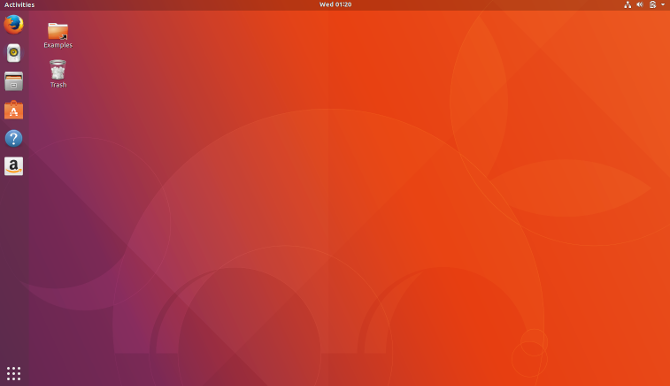
Tai yra „Ubuntu“ darbalaukis. Nors „Canonical“ pridėjo keletą savo žavesio elementų, jūsų matoma sąsaja nėra išskirtinė Ubuntu. Jis iš tikrųjų žinomas kaip GNOME.
Kas yra GNOME?
GNOME yra darbalaukio aplinka nemokamoms ir atviro kodo operacinėms sistemoms „GNOME Explained“: Pažvelkite į vieną iš populiariausių „Linux“ kompiuteriųJus domina „Linux“ ir teko susidurti su „GNOME“, GNU tinklo objekto modelio aplinkos santrumpa. GNOME yra viena iš populiariausių atvirojo kodo sąsajų, bet ką tai reiškia? Skaityti daugiau . Jis kilęs iš GNU projekto, kuris daugiau nei tris dešimtmečius teikia pasauliui nemokamą programinę įrangą.
Kaip ir „Ubuntu“ naudoja „Linux“ branduolį, norėdamas palaikyti programinės įrangos ryšį su jūsų kompiuteriu, „GNOME“ teikia jums lengvai naudojamą ekrano sąsają. Skydas, kuriame rodomas laikas, paleidimo priemonė, kuri atidaro programas, ir apžvalgos ekranas, kuriame rodomi visi jūsų atidaryti langai, yra visos GNOME dalys.
GNOME sąsaja
„GNOME“ darbalaukis nepanašus į tai, ką jūs galėjote patirti „Windows“ ir „MacOS“, nors jis turi keletą bendrų elementų. Pradėkime nuo ekrano viršaus.
Viršutinė juosta
Ekrano viršuje esanti juosta suteikia prieigą prie Veikla apžvalga, šiuo metu atidaryto programos meniu, data ir laikas bei sistemos indikatoriai, tokie kaip akumuliatoriaus veikimo laikas ir tinklo ryšys.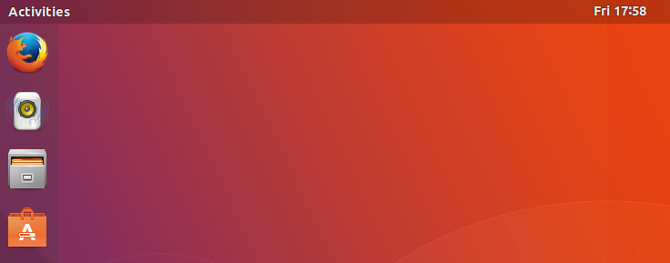
Prieplauka
Dokas užima kairę ekrano pusę. Tai rodo šiuo metu atidarytas programas ir jūsų mėgstamiausiųjų nuorodas.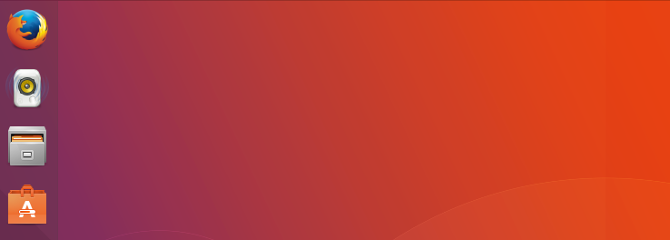
Veiklos apžvalga
Veiklos apžvalgoje aptinkama didžioji dalis magijos. Atidarote apžvalgą spustelėdami Veikla mygtuką viršutinėje juostoje arba pelės perkėlimą į viršutinį kairįjį ekrano kampą.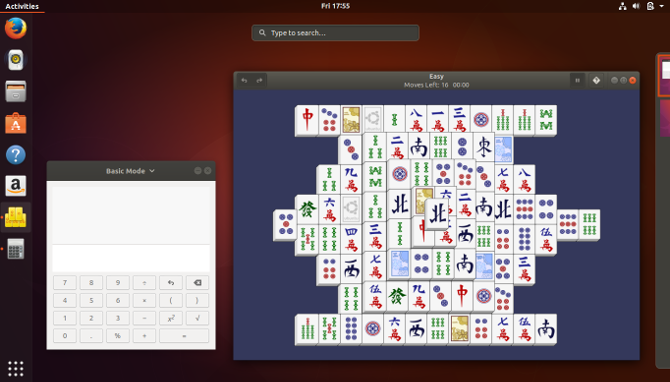
Programų stalčius
Programos stalčius pasirodo doko apačioje. Spustelėjus joje pateikiamos visos jūsų kompiuteryje įdiegtos programos piktogramų tinklelyje.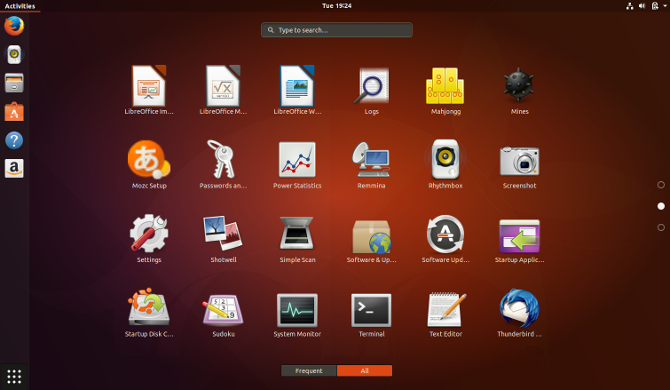
Paieška
Veiklos apžvalgos viršuje pasirodo paieškos juosta. Rašydami šią sritį, galite atidaryti programas, įkelti failus, išduoti komandas ir atlikti daugybę kitų veiksmų.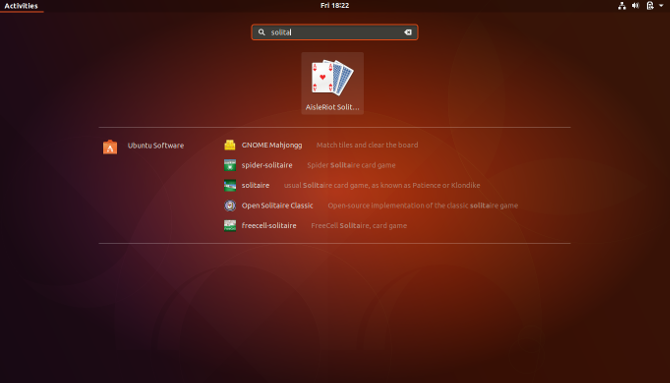
Darbo vietos
Darbo vietos rodomos dešinėje veiklos apžvalgos pusėje, priešais doką. Pagalvokite apie darbo vietas kaip kelis stalinius kompiuterius, kurie praktiškai egzistuoja tame pačiame kompiuteryje.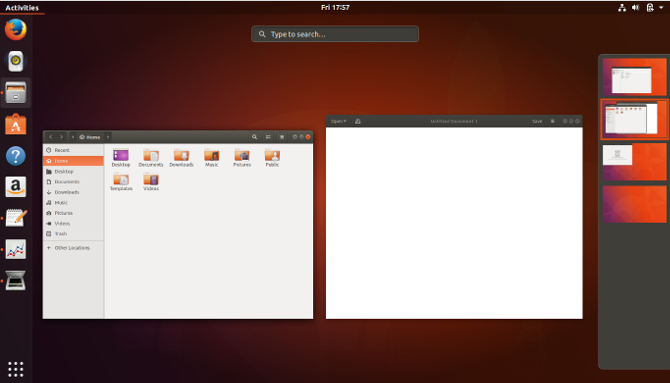
Naršymas viršutinėje juostoje
Pirmasis elementas viršutinėje juostoje yra mygtukas „Veikla“. Spustelėjus čia atidaroma veiklos apžvalga.
Kitas yra programos meniu. Čia galite pritaikyti programos nustatymus, pvz., Pakeisti numatytąjį žiniatinklio naršyklės atsisiuntimo aplanką arba pakeisti šriftus teksto rengyklėje.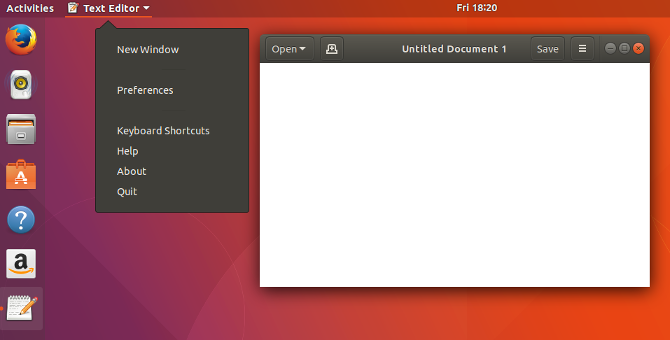
Viduryje rasite datą ir laiką. Spustelėjus čia, rodomas kalendorius ir rodomi pranešimai.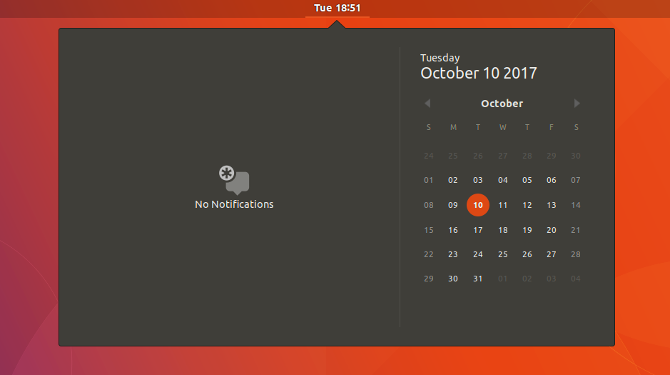
Dešiniajame dešiniajame kampe yra sistemos indikatoriai. Yra atskiros piktogramos, rodančios akumuliatoriaus veikimo laiką, tinklo ryšį, garsą, „Bluetooth“ ir kt. Tačiau spustelėjus bet kurį iš šių indikatorių atidaromas vienas meniu, kuriame galėsite perjungti garsumą, pakeisti tinklą, iš naujo paleisti kompiuterį ir atlikti kitas užduotis.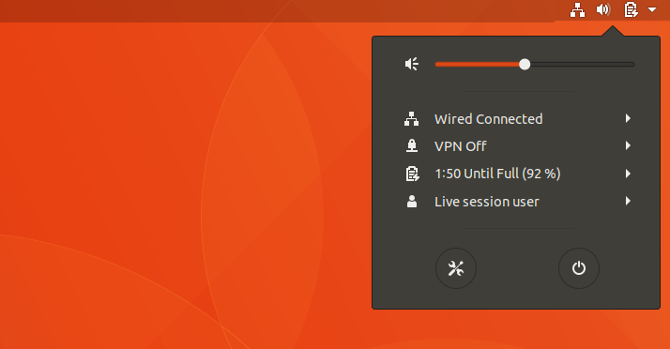
Naršymas prie doko
Dokas, kuriame yra jūsų programos, yra kairėje ekrano pusėje. Skirtingai nuo daugumos kitų GNOME stalinių kompiuterių, „Ubuntu“ dokas visada matomas nepriklausomai nuo to, ar atidaryta „Veiklos“ apžvalga.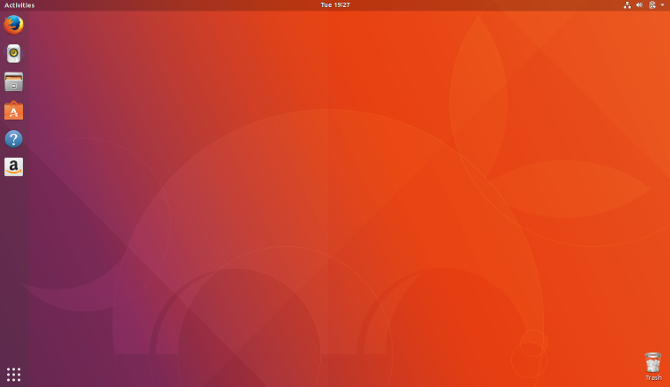
Spustelėkite programos piktogramą, kad paleistumėte programinę įrangą. Jei atidaroma programa, kurios dar nėra dokuose, pasirodys nauja piktograma.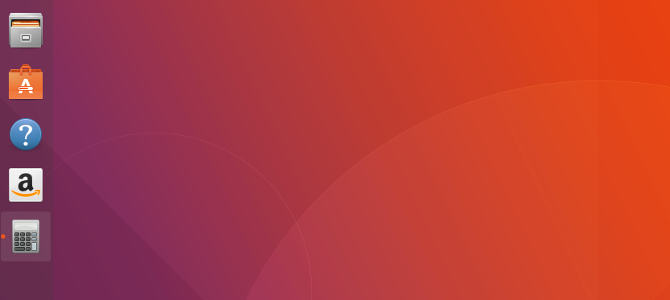
Kai atidarote programą, šalia doko piktogramos pasirodo raudonas indikatorius. Jei atidarote kitą langą, pasirodo antras taškas. Indikatorius maksimaliai išlenda per keturis langus.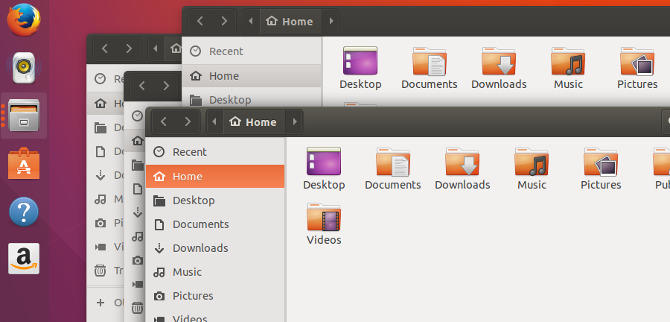
Dešiniuoju pelės mygtuku spustelėję programos piktogramą galite atlikti specifines programos funkcijas, pvz., Atidaryti naują langą „Firefox“ arba pristabdyti muziką „Rhythmbox“. Taip pat galite pašalinti iš doko saugomą programą arba surinkti foninę informaciją apie programinės įrangos dalį.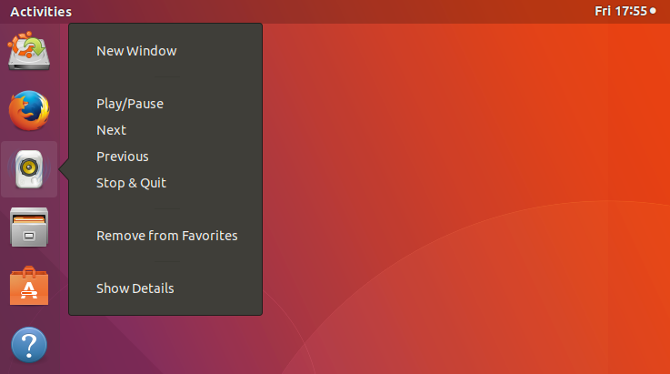
Naršymas programų stalčiuje
Apatiniame kairiajame kampe esantis programų stalčius sutvarko visas jūsų įdiegtas programas į tinklelį. Patirtis panaši į tai, ką galbūt teko patirti išmaniajame telefone ar planšetiniame kompiuteryje.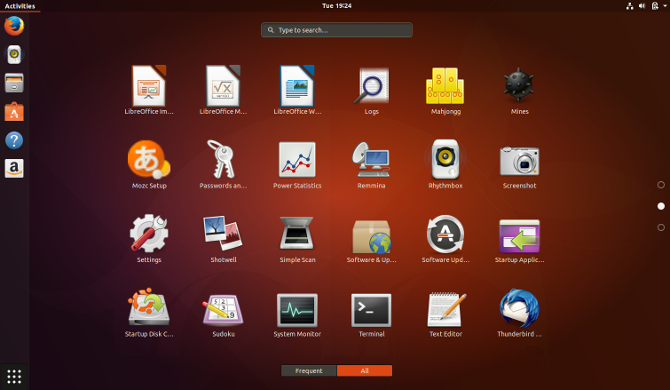
Slinkite aukštyn arba žemyn, kad perjungtumėte programų puslapius. Kai kurios iš jų rodomos grupėse, o tai yra naudinga siekiant užkirsti kelią daugeliui retai naudojamų panašaus pobūdžio programų užkimšti visą programų stalčių.
Naršymas po veiklos apžvalgą
Paspaudę Veikla mygtukas atidaro veiklos apžvalgą.
Apžvalgos ekrane rodomi visi atidaryti langai.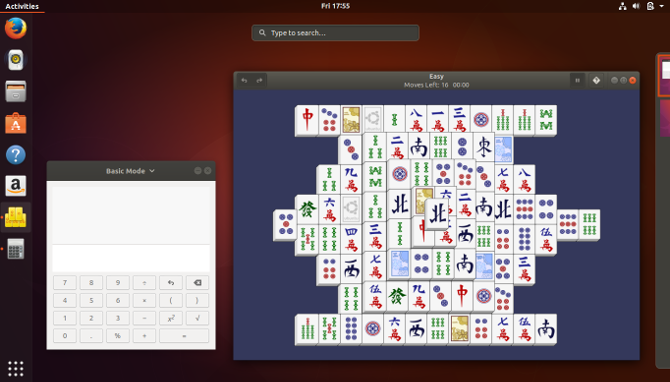
Paieškos juosta yra apžvalgos ekrano viršuje. Galite spustelėti juostą, kad atliktumėte paiešką, bet to neprivalote. Jei pradėsite rašyti nespausdami juostos, apžvalgoje iškart bus rodomi paieškos rezultatai. Galite ieškoti programų, failų, aplankų ir parametrų. Jūs netgi galite ieškoti naujos programinės įrangos „Ubuntu“ programinės įrangos programoje.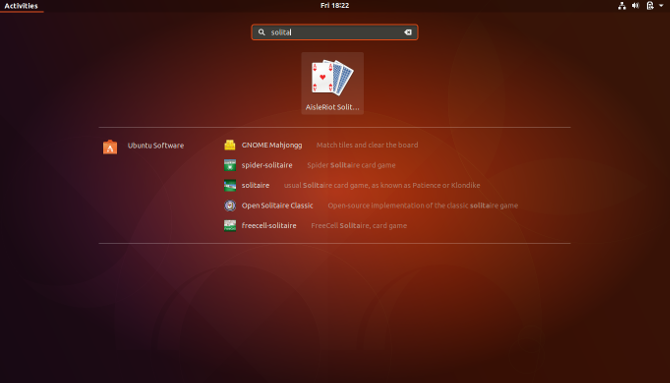
Naršymas darbo vietose
Darbo vietos rodomos apžvalgos ekrano dešinėje. Iš pradžių yra tik dvi vertikaliai išdėstytos darbo vietos, tačiau naujos atsiranda automatiškai, kaip reikia.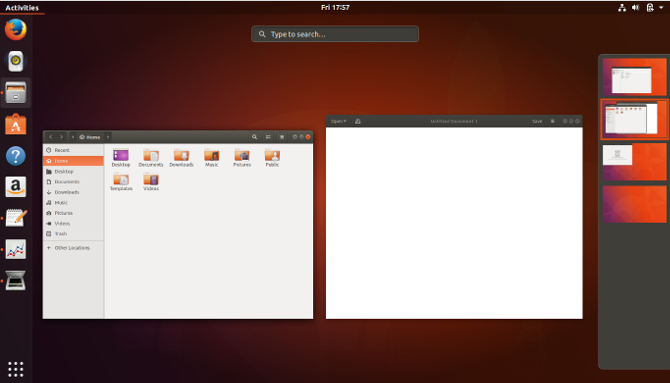
Galite perkelti langus iš vienos darbo vietos į kitą, vilkdami juos iš apžvalgos ekrano centro arba iš kitos darbo vietos.
Kas yra vienybė?
Unity yra sąsajos, kurią Ubuntu naudojo nuo 11.04 iki 17.04 versijos, pavadinimas. „Canonical“ sukūrė šią programinę įrangą įmonėje. Tai yra atvirojo kodo ir prieinamas kitose „Linux“ operacinėse sistemose, tačiau „Ubuntu“ buvo jo namai.
Su 17.10 Ubuntu palieka Uniją. Kadangi jis praeis, aš čia to išsamiai nenagrinėsiu. Bet jei pastebite, kad susidūrėte su „Unity“, o tai galite padaryti atsisiųsdami naujausią ilgalaikio palaikymo leidimą, tada galbūt norėsite Peržiūrėkite šį „Vienybės“ veikimo paaiškinimą Paaiškinta vienybė: „Ubuntu“ numatytosios darbalaukio aplinkos vaizdasJei perjungiate į „Linux“ iš „Windows“, galite pasirinkti „Ubuntu“. Nepaisant universalumo, „Ubuntu“ yra neįprasta darbalaukio aplinka „Unity“. Nebijokite: juo naudotis paprasta! Skaityti daugiau .
„Ubuntu“ programos (kaip aš…?)
Dabar, kai turite „GNOME“ darbalaukio aplinkos tvarkymo būdą, kitas jūsų kelionės žingsnis yra pradėti naudoti su „Ubuntu“ suderinamas programas ir programas. Jei neseniai perėjote iš patentuotos operacinės sistemos, galbūt nežinojote, kas yra prieinama ir kokias programas turėtumėte naudoti.
Žemiau yra trumpas sąrašas svarbiausių programų ir programų, skirtų jūsų kompiuteriui ir jūsų gyvenimui tvarkyti, kurių dauguma yra iš anksto įdiegtos „Ubuntu 17.10“.
Kaip atnaujinti kompiuterį?
Baigėte įdiegdami „Ubuntu“ į savo kompiuterį, o dabar naudodamiesi programinės įrangos naujinimo programa turite įsitikinti, kad jūsų sistema yra saugi, saugi ir atnaujinta. Ši programa reguliariai pradės veikti, norėdama įdiegti visos jūsų programinės įrangos saugos naujinimus ir kritinius klaidų taisymus.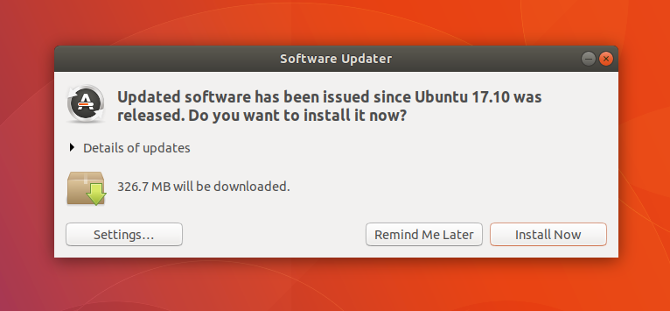
Arba galite pasirinkti Atnaujinimai skirtuką „Ubuntu“ programinėje įrangoje.
Kaip atsisiųsti programinę įrangą ir programas?
Ar nesate tikri, kurios programinės įrangos programos suderinamos su „Ubuntu“? Ar norite centrinės programos, kuri valdys visus jūsų programinės įrangos poreikius? Tuomet nežiūrėkite toliau į „Ubuntu Software“ - programą, leidžiančią atsisiųsti, įdiegti ir pašalinti programinę įrangą niekada nereikia paleisti interneto naršyklės.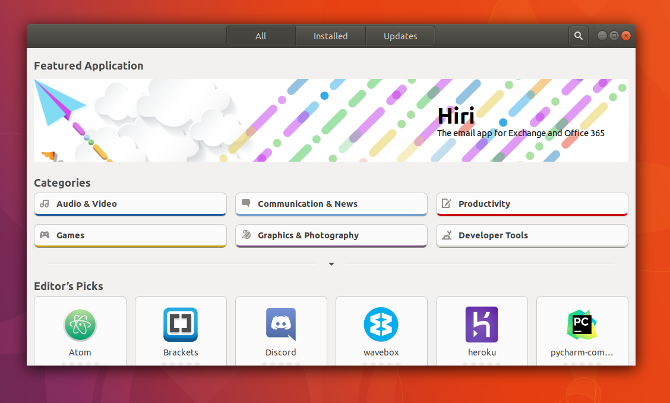
„Ubuntu“ programinę įrangą galima pasiekti per paleidimo įrenginį ir programų stalčius. Naudokite jį norėdami atrasti tūkstančius nemokamų programų, žaidimų, šriftų ir kitos programinės įrangos, kuri buvo patikrinta ir patvirtinta, kad sklandžiai veiktų su Ubuntu.
Naudodami „Ubuntu“ programinę įrangą, galite:
- Viename lange ieškokite, atsisiųskite, įdiekite ir pašalinkite programinę įrangą
- Sekite diegimo, atnaujinimo ir šalinimo istoriją
- Perskaitykite ir rašykite vartotojų atsiliepimus
- Gaukite programinės įrangos rekomendacijas, pagrįstas jūsų paieškos ir diegimo istorija
Kaip naršyti internete?
„Mozilla Firefox“ yra viena populiariausių žiniatinklio naršyklių, kurią rasite įdiegę „Ubuntu 17.10“.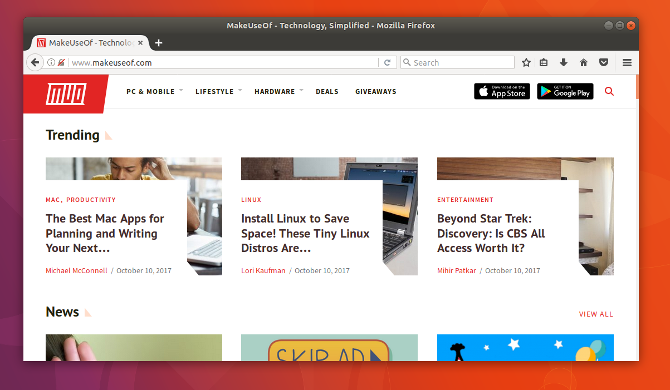
Kaip valdyti savo el. Pašto paskyras?
Jei esate įpratęs skaityti savo el. Pašto žiniatinklio naršyklę, galite tai tęsti. Tokios svetainės kaip Yahoo, Gmail ir Outlook veikia Linux.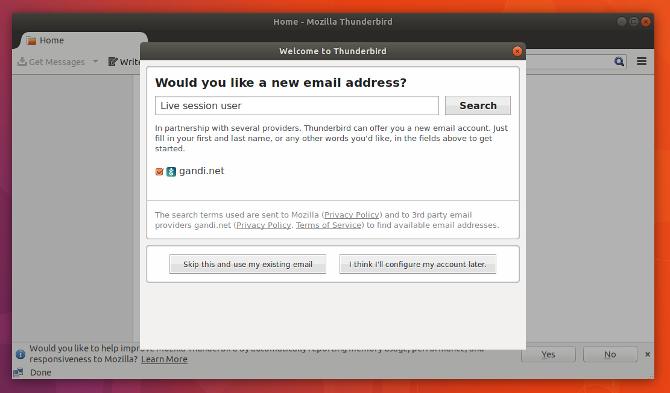
„Mozilla Thunderbird“ yra numatytoji „Ubuntu 17.10“ el. Pašto programa ir paprastai naudojama el. Pašto programa visose pagrindinėse kompiuterių operacinėse sistemose. Naudokite „Thunderbird“, kad sujungtumėte ir centralizuotai tvarkytumėte visas savo el. Pašto abonementus ir kontaktus viename lange, nereikia paleisti naršyklės.
Kaip aš galiu klausytis muzikos?
„Rhythmbox“ yra numatytoji „Ubuntu 17.10“ medijos programa. Naudokite „Rhythmbox“, kad paleistumėte albumus, tvarkytumėte garso failus, sudarytumėte grojaraščius, klausytumėtės transliacijos ir galėtumėte naudotis kitomis internetinėmis laikmenomis.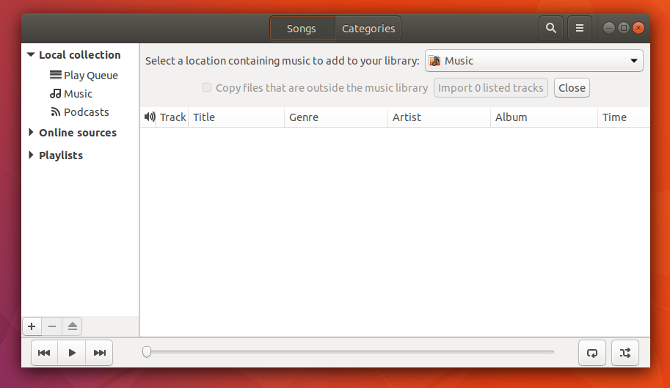
Priklausomai nuo to, kokio formato dainos yra, jūs gali tekti atsisiųsti kodekus Kodėl jūsų muzikos ir vaizdo failai neleidžiami „Linux“ ir kaip tai ištaisyti?Jūs perjungėte į „Linux“, bet vaizdo ar garso failų failas nebus paleistas! Tiesiog, jūsų Linux versijoje nebuvo reikalingų kodekų, todėl išsiaiškinkime, kaip juos įdiegti. Skaityti daugiau .
Kaip organizuoti savo nuotraukas?
„Shotwell Photo Manager“ yra numatytoji nuotraukų programa „Ubuntu 17.10“. Naudokite „Shotwell“, kad importuotumėte savo nuotraukas, tvarkykite jas ir peržiūrėtumėte savo kompiuteryje.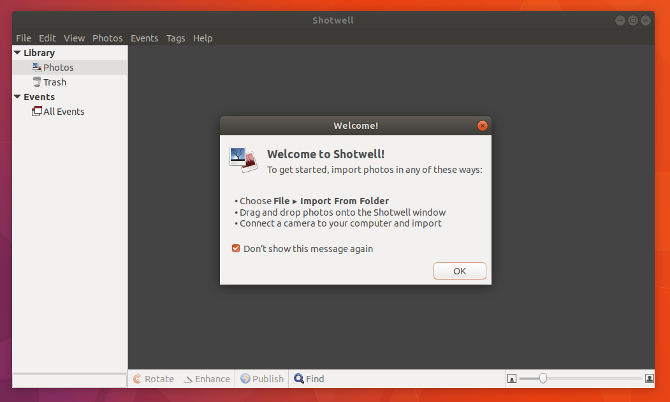
Norite kito varianto? Yra daugybė 8 „Picasa“ alternatyvos, sukurtos „Linux“Galbūt girdėjote, kad „Google“ uždaro „Picasa“, bet, žinoma, „Google“ nustojo palaikyti „Picasa“ „Linux“ prievadą prieš kelerius metus, todėl jau turime daugybę puikių alternatyvų! Skaityti daugiau .
Kaip aš galiu žiūrėti vaizdo įrašus?
„Ubuntu 17.10“ pateikiamas su „Totem Movie Player“. Jis gali automatiškai įkelti į standųjį diską išsaugotus vaizdo įrašus ir atkurti juos naudodamas minimalistinę sąsają.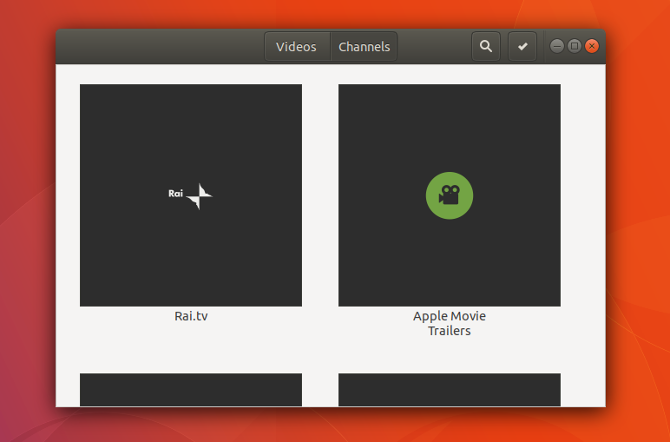
Jei naudojate failų formatą, kuris nebus įkeltas, galite atsisiųsti kodekus arba patraukti VLC iš „Ubuntu Software“. Šis daugialypės terpės grotuvas „Linux“ yra toks pat universalus kaip ir kitose operacinėse sistemose 6 nuostabios VLC funkcijos, apie kurias galbūt nežinoteYra priežastis, kad VLC vadinamas žiniasklaidos grotuvų Šveicarijos armijos peiliu. Šiame straipsnyje nurodomos šešios nuostabios VLC savybės ir paaiškinta, kaip jomis naudotis. Skaityti daugiau .
Kaip sukurti dokumentus, skaičiuokles, pristatymus?
„LibreOffice“ yra numatytasis biuro rinkinys Ubuntu 17.10. Tai suteikia beveik tas pats funkcionalumas Ar „LibreOffice“ verta biuro karūnos?„LibreOffice“ yra nemokamų biurų apartamentų karalius. Verslo aplinkoje greičiausiai nepakeis „Microsoft Office“, tačiau tai puiki alternatyva atsitiktiniams vartotojams. Štai kas naujo „LibreOffice 5.1“. Skaityti daugiau kaip „Microsoft Word“, „Excel“ ir „PowerPoint“. Didelis skirtumas? „LibreOffice“ yra nemokama ir atvirojo kodo programinė įranga.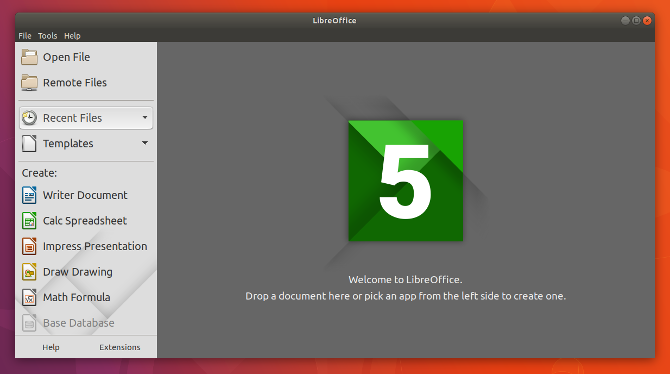
Naudodami „LibreOffice“ galite kurti ir atidaryti dokumentus naudodami „LibreOffice Writer“, skaičiuokles naudodami „LibreOffice Calc“ ir skaidrių demonstracijas naudodami „LibreOffice Impress“. „LibreOffice“ gali atidaryti, redaguoti ir kurti failus, suderinamus su „Microsoft Office“, o tai puikiai tinka bendradarbiauti su draugais, kurie nenaudoja „Ubuntu“.
Ką daryti, jei man reikia padaryti ką nors kita?
Ne bėda. „Ubuntu“ ir kitoms „Linux“ operacinėms sistemoms yra tūkstančiai programų ir įrankių. Norėdami gauti daugiau rekomendacijų, peržiūrėkite mūsų sąrašą geriausia „Linux“ programinė įranga Geriausia „Linux“ programinė įranga ir programosNesvarbu, ar esate naujokas „Linux“ ar esate patyręs vartotojas, čia yra geriausia „Linux“ programinė įranga ir programos, kurias turėtumėte naudoti šiandien. Skaityti daugiau . Ir mes pažvelgėme kaip pervardyti failą Linux Kaip pervardyti failą LinuxReikia pervardyti vieną ar kelis failus „Linux“? Įrankių, kurias galite įdiegti, komandų eilutės funkcijoms yra keletas variantų. Skaityti daugiau jei norite aprėpti pagrindus.
Parama ir bendruomenė
Reikia pagalbos dėl visko, kas aprašyta aukščiau? „Ubuntu“ bendruomenė gali padėti bet kuriame proceso etape. Tu gali:
- Kreipkitės pagalbos asmeniškai susisiekdami su „Ubuntu“ vietos bendruomene
- Prisijunkite prie nemokamos dokumentacijos internete
- Apsilankymas Paklauskite Ubuntu arba Paleidimo aikštelė atsakyti į pačius techninius klausimus
Masinė bendruomenė yra viena didžiausių „Ubuntu“ stiprybių. Turint tiek daug vartotojų, tikėtina, kad kažkas internete jau susidūrė su problema, su kuria susidūrėte. Informacija, susijusi su „Ubuntu“, yra tokia ryški, kad verta ją tyrinėti, net jei naudojate kitą „Linux“ operacinę sistemą, paprasčiausiai todėl, kad sprendimai dažnai suderinami.
Nesvarbu, ar jūs pasirenkate asmeniškai, ar internete, yra aistringa Ubuntu bendruomenė, norinti pasidalinti savo patirtimi ir žiniomis su jumis. Peržiūrėkime kai kurias iš jūsų parinkčių išsamiau.
Ubuntu vietinės bendruomenės
„Ubuntu“ vietinės bendruomenės arba trumpai „LoCos“ yra vartotojų ir entuziastų grupės, bendradarbiaujančios regioninėse vietose, siekdamos palaikyti, skatinti, versti, plėtoti ir kitaip tobulinti Ubuntu. Jei esate naujas „Ubuntu“ vartotojas, „LoCo“ gali suteikti jums patarimų, techninės pagalbos ir prisijungti prie bendruomenės.
Norėdami rasti šalia jūsų esančią Ubuntu vietos bendruomenę, prašau apsilankykite „LoCo“ komandos kataloge. Kreipkitės į artimiausią „LoCo“ ir apsilankykite palaikymo renginyje jūsų mieste, kad pasiektumėte daugybę „Ubuntu“ išteklių, susitikdami su puikiais žmonėmis.
Įsitraukite!
Prisijungimas prie „Ubuntu“ vietos bendruomenės taip pat suteiks daug galimybių įsitraukti ir išmokti naujų įgūdžių. Savanorių indėlis yra įvairių formų, ir jums nereikia būti kompiuterio programuotoju, kad padėtumėte „Ubuntu“ padaryti geresnį kiekvienam. Yra daug būdų, kaip įsitraukti:
- Teikti patarimus ir techninę paramą kitiems vartotojams
- Parašykite ir pakuokite naują programinę įrangą
- Ištaisykite esamos programinės įrangos klaidas
- Dizaino grafika, fonai ar temos
- Parašykite oficialius ir bendruomenės dokumentus
- Paaukokite laiko Ubuntu reklamai ir gynimui
Nemokama dokumentacija
Jei esate užstrigę dėl problemos, labai tikėtina, kad kiti vartotojai su ja susidūrė anksčiau. Galite rasti sprendimą yra Oficiali „Ubuntu“ dokumentacija. Ši svetainė sukurta ir prižiūrima „Ubuntu“ dokumentacijos projekto. Tai visiškai ieškoma ir pateikia esamų ir ankstesnių „Ubuntu“ leidimų dokumentus.
Jei nerandate to, ko ieškote, yra ir atskira svetainė bendruomenės dokumentacijai kurį sukūrė tokie patys vartotojai kaip jūs.
Klauskite „Ubuntu“ ir „Launchpad“
Paklauskite Ubuntu yra „Ubuntu“ vartotojų ir kūrėjų svetainė. Kiekvienas gali užduoti klausimą ir atsakyti gali kiekvienas. Skaitytojai balsuoja, kokie atsakymai yra naudingiausi. Klausimų gali būti įvairių - nuo bendrų klausimų, kaip veikia darbalaukis, iki konkrečių klaidų, turinčių įtakos „Ubuntu“ jūsų konkrečiai aparatinės įrangos konfigūracijai.
Jei tikrai norite patekti į piktžoles, galite išbandyti „Launchpad“. „Launchpad“ yra interneto programa ir svetainė, kurią sukūrė ir prižiūri „Canonical“. Tai yra pagrindinė „Ubuntu“ žinių bazė, tačiau tai taip pat yra daugiau nei klausimų ir atsakymų svetainė. „Launchpad“ programoje įvyksta didžioji dalis bendro „Ubuntu“ darbo ir kitų nemokamos programinės įrangos projektų. „Launchpad“ turi keletą skirtų sričių, įskaitant kodų prieglobą ir peržiūrą, klaidų stebėjimą, vertimą internete ir „Launchpad“ atsakymai.
Didėjant jūsų žinioms ir patirčiai apie „Ubuntu“, verta susipažinti su visais šios srities aspektais „Launchpad“, bet pradedantiesiems vartotojams, norintiems rasti techninę pagalbą, „Launchpad Answers“ yra puiki pradžia taškas.
Papildoma literatūra
Sveikinu, dabar jūs vadovaujate „Ubuntu“! Tikiuosi, kad patirtis yra viskas, ko tikitės. Kartais gali atrodyti, kad esi vienas, tačiau milijonų žmonių bendruomenė taip pat naudojasi „Ubuntu“ su jumis. Taip pat turite informacijos apie „MakeUseOf“. Čia yra daugiau su „Ubuntu“ susijusios medžiagos, kurią galėsite peržiūrėti, kai būsite pasirengę eiti toliau.
- Po naujo įdiegimo reikia 11 programų „Ubuntu“ 10 privalomų „Ubuntu“ programų iškart po naujo įdiegimoŽvelgdami į naują „Ubuntu“ instaliaciją ir jaučiatės pasimetę? Čia yra būtinos „Ubuntu“ programos, kurias pirmiausia turėtumėte įdiegti. Skaityti daugiau
- Ubuntu bėga lėtai? 5 žingsniai norint pagreitinti jūsų „Linux“ asmeninį kompiuterį Ubuntu bėga lėtai? 5 patarimai, kaip pagreitinti jūsų „Linux“ asmeninį kompiuterįNašumo problemos jus vargina? Reikia išspausti daugiau iš savo „Ubunty“ sistemos, bet nežinai, nuo ko pradėti? Štai penki dalykai, kuriuos galite padaryti, kad „Ubuntu“ bėgtų dideliu greičiu. Skaityti daugiau
- Programinės įrangos diegimo „Ubuntu“ su APT pradedančiųjų vadovas Programinės įrangos diegimo Ubuntu su APT pradedantiesiems vadovasJei naudojote „Ubuntu“, tikriausiai kažkur panaudojote komandą apt. Bet ar žinojai, kad jame yra daug daugiau nei apt-get install ir apt-get upgrade? Skaityti daugiau
- Kuo skiriasi „Ubuntu Desktop“ ir „Ubuntu Server“? Kuo skiriasi „Ubuntu Desktop“ ir „Ubuntu Server“?„Ubuntu“ laikoma populiariausia „Linux“ operacine sistema. Bet ar žinojai, kad yra „Ubuntu“ darbalaukio ir serverio versija? Skaityti daugiau
- Vartotojų įtraukimas į grupes Ubuntu „Ubuntu Linux“: lengvai pridėkite ir pašalinkite vartotojus į grupesNorite geriau valdyti „Ubuntu Linux“ vartotojus? Atsakymas yra sukurti grupes, tada naudokite „Ubuntu add user“ funkciją. Skaityti daugiau
- Kaip nustatyti nuotolinio darbalaukio prieigą prie Ubuntu iš Windows Kaip nustatyti nuotolinio darbalaukio prieigą prie Ubuntu iš WindowsNorite nuotoliniu būdu pasiekti savo „Ubuntu“ namų kompiuterį iš kitos vietos? Štai kaip nuotoliniu būdu pasiekti „Ubuntu“ iš „Windows“. Skaityti daugiau
- Kuo skiriasi „Ubuntu“ ir „Ubuntu“ pagrindu sukurti distrikai? Kuo skiriasi „Ubuntu“ ir „Ubuntu“ pagrindu sukurti Distros?Skirtumas tarp skirtingų „Linux“ versijų gali būti painus. Štai kaip skiriasi „Ubuntu“ ir „Ubuntu“ paremtos distros. Skaityti daugiau
Ar turite klausimų apie Ubuntu, kurie nebuvo paminėti aukščiau? Nesivaržykite kelti rūpesčių žemiau pateiktuose komentaruose. Niekada negali žinoti, kada gali padėti kitas skaitytojas! Jei nieko daugiau, galite tiesiog užmegzti ryšį su kitu „Ubuntu“ mėgėju.
Bertelis yra skaitmeninis minimalistas, rašantis iš nešiojamojo kompiuterio su fizinio privatumo jungikliais ir laisvosios programinės įrangos fondo patvirtinta OS. Jis vertina funkcijų etiką ir padeda kitiems kontroliuoti jų skaitmeninį gyvenimą.

